WPS ppt怎么设置背景图片图文教程
发布时间:2017-06-18 18:11
相关话题
大家可能都不怎么清楚用WPS如何设置ppt背景图片吧,那么今天我来说说吧。下面小编马上就告诉大家怎么做。
WPS ppt设置背景图片的方法
在wps版ppt的页面上方有一个【插入图片】图标,直接点击【插入图片】——选择图片——在图片上输入文字;这样就可以用图片做背景了。
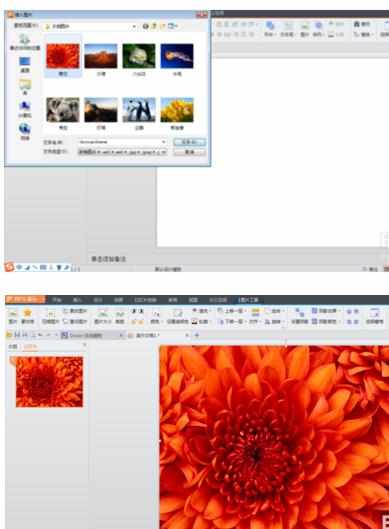
母版背景图片
选择【幻灯片母版】——点击【背景】图标——点击【下拉框】——【填充效果】——【图片】——【选择图片】——选择自己存储的图片——输入文字;这种方法可以直接让所有的幻灯片都上上背景,如果需要换单个的按照上面的两个方法换就可以了。
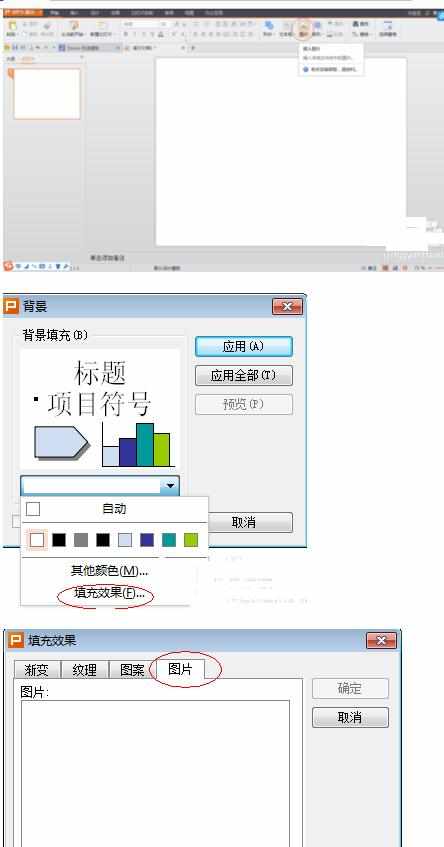
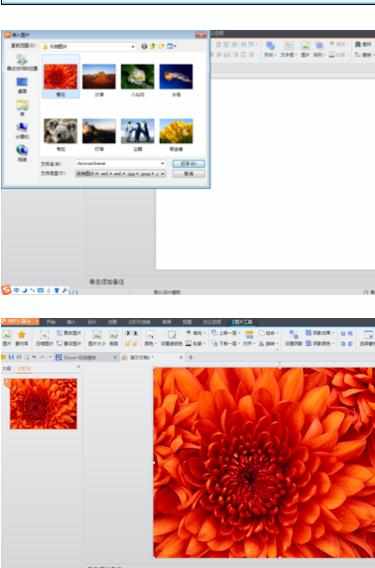
WPS

WPS ppt怎么设置背景图片图文教程的评论条评论